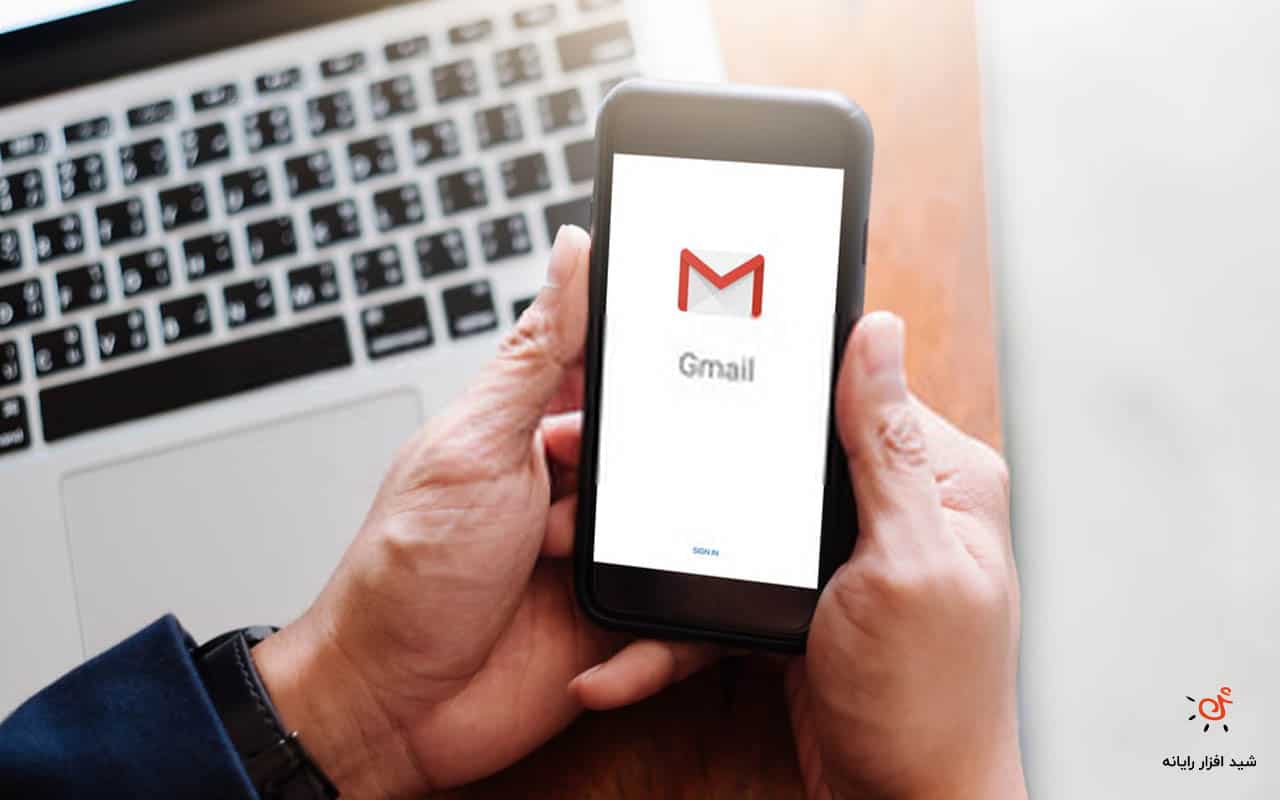در این مقاله قصد داریم تا در مورد روشهای حذف اکانت جیمیل صحبت کنیم. در واقع به شما آموزش میدهیم که چگونه اکانت گوگل و دادههایش را حذف کنید.
این اقدام باعث حذف کلیه پیامهای جیمیل، محتویات گوگل درایو و مجوز دسترسی به برنامهها و محتواهایی که در فروشگاه گوگل دارید، میشود. اگر تمایلی به حذف کل اکانت گوگل ندارید، میتوانید فقط جیمیل را حذف کنید.
در ضمن اگر بهدنبال سایر راههای محافظت از رایانه و اطلاعات شخصی خود، در برابر انواع خطرات هستید، میتوانید مقالهی ما را با عنوان چگونه امنیت جیمیل خود را افزایش دهیم؟، مطالعه کنید.
فهرست مطالب
روش حذف اکانت گوگل
در ادامه مراحل حذف اکانت گوگل را بهطور کامل توضیح خواهیم داد:
۱. آدرس مقابل را در یک مرورگر وارد کنید: https://myaccount.google.com
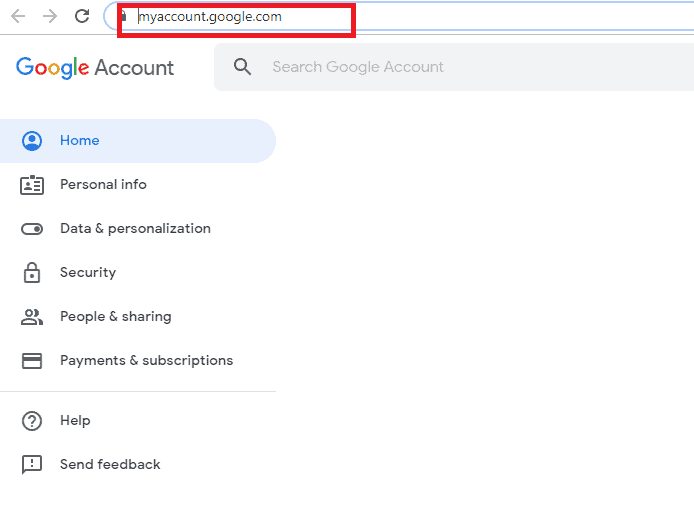
- اطلاعات حساب خود شامل آدرس ایمیل و رمز عبور را وارد کنید.
- اگر حساب کاربری گوگل شما توسط محل کار یا مدرسه ساخته شده است باید با آنها تماس بگیرید.
- اگر میخواهید فقط ایمیل خود را حذف کنید و باقی اطلاعات شما در گوگل باقی بماند قسمت «فقط حذف ایمیل» را بخوانید.
- اگر در حال حذف حسابی هستید که در اندروید استفاده میکنید، دادههای مخاطبین و برنامههای بارگیری شده و مجوزهای استفاده برنامهها نیز، حذف خواهند شد.
۲. دکمه Manage your data & personalization را کلیک کنید.
این دکمه در قسمت گوشه بالا و چپ قرار دارد.
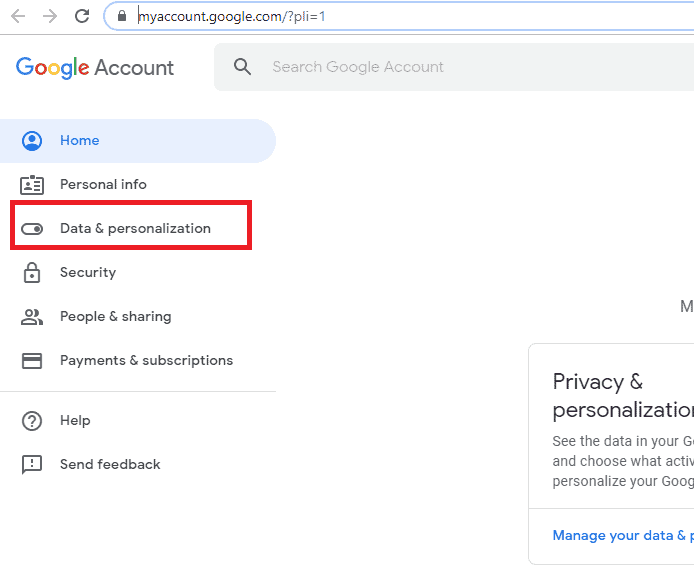
۳. به پایین صفحه رفته و دکمه Delete a service or your account را کلیک کنید.
این دکمه در قسمت بارگیری یا حذف دادهها در نزدیک پایین صفحه قرار دارد.
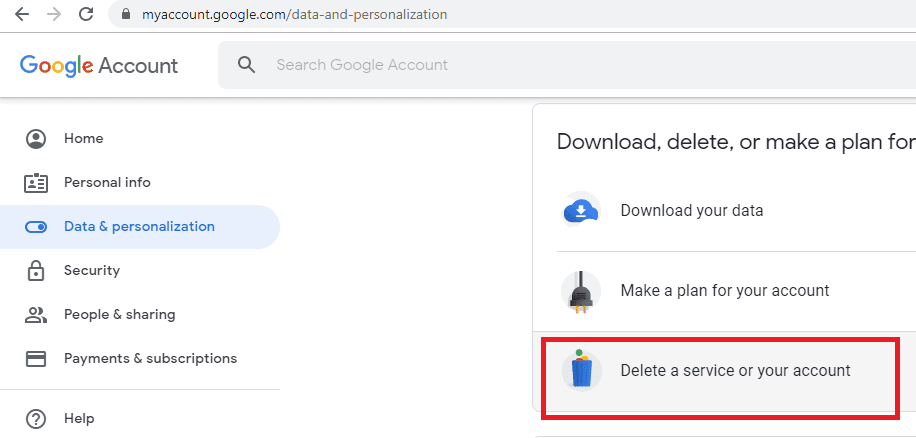
۴. دکمه Delete your account را کلیک کنید.
در قسمت Delete your account یا «حذف حساب گوگل» در گوشه بالا راست قرار دارد.
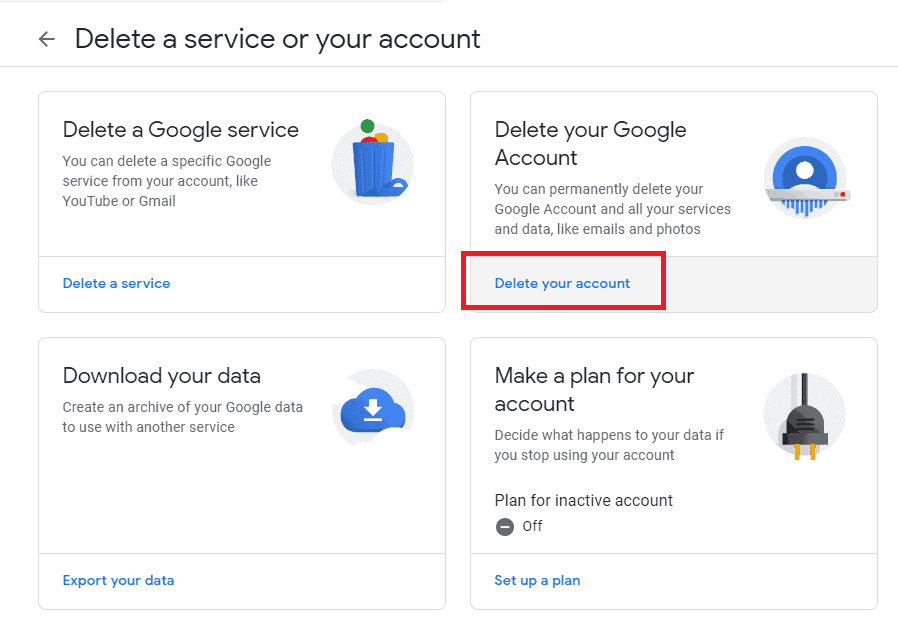
۵. رمز عبور خود را تأیید و دکمه next را بزنید. این کار اجباری است.
۶. دکمه download your data را کلیک کنید تا از دادههایتان نسخه پشتیبان بگیرید.
این دکمه در قسمت Please read this carefully یا «لطفا این را با دقت بخوانید» در نزدیکی بالای صفحه قرار دارد. این اقدام باعث باز شدن یک برگه جدید میشود که دادههایی که در آستانه حذف شدن هستند را نشان میدهد.
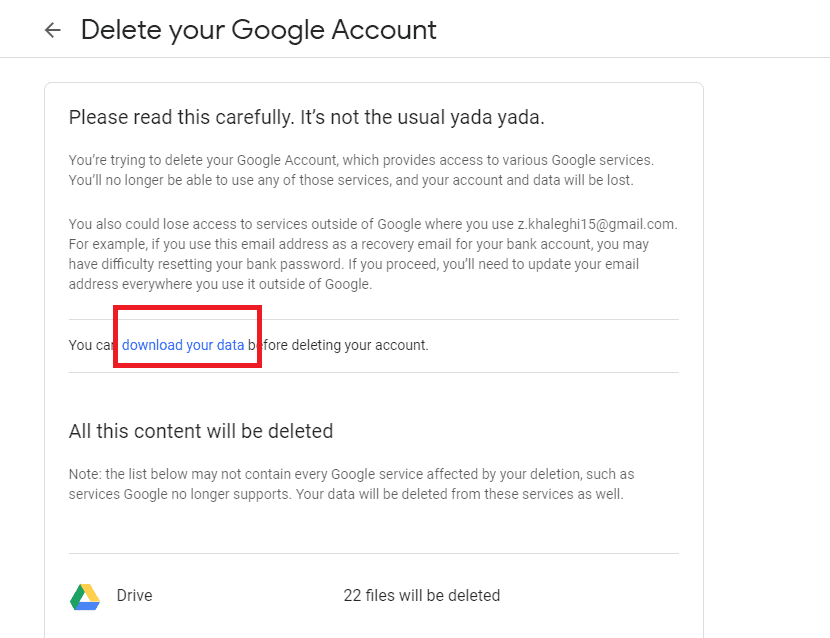
۷. دادههایی که باید حذف شوند را انتخاب و دکمه Next step را کلیک کنید.
تیک گزینههای مطلوب را نیز بزنید تا انواع دادهای که باید حذف شوند را انتخاب کرده باشید.
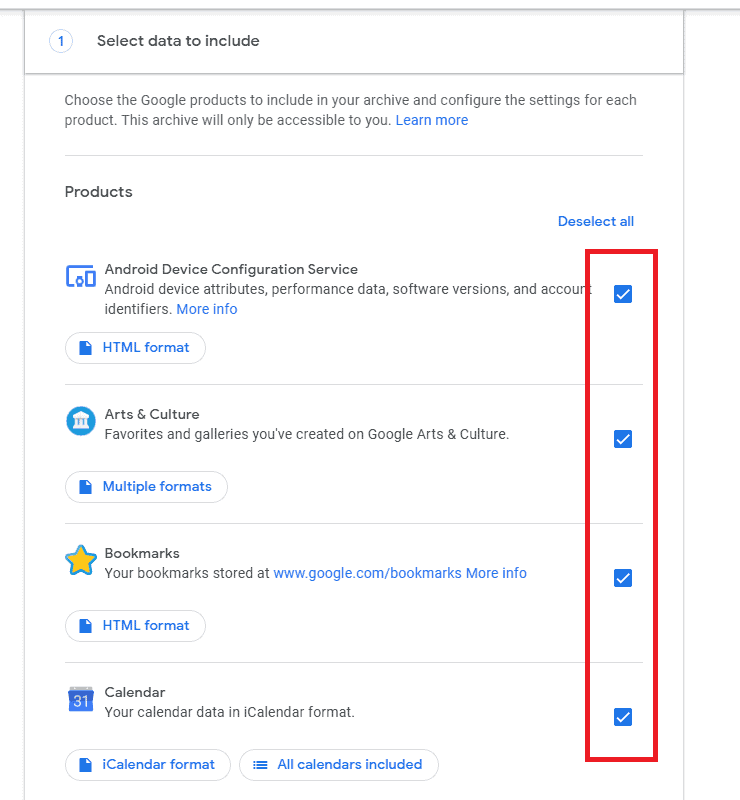
۸. تنظیمات پشتیبانگیری را انتخاب و دکمه CREATE ARCHIVE را بزنید.
نسخه پشتیبان بهعنوان یک فایل زیپ ساخته میشود که میتوانید بارگیری یا روی یک سایت مثل onedrive ذخیره کنید. بعد از انجام این کار میتوانید برگه کنونی را ببندید تا به برگه حذف دادههای خود برگردید.
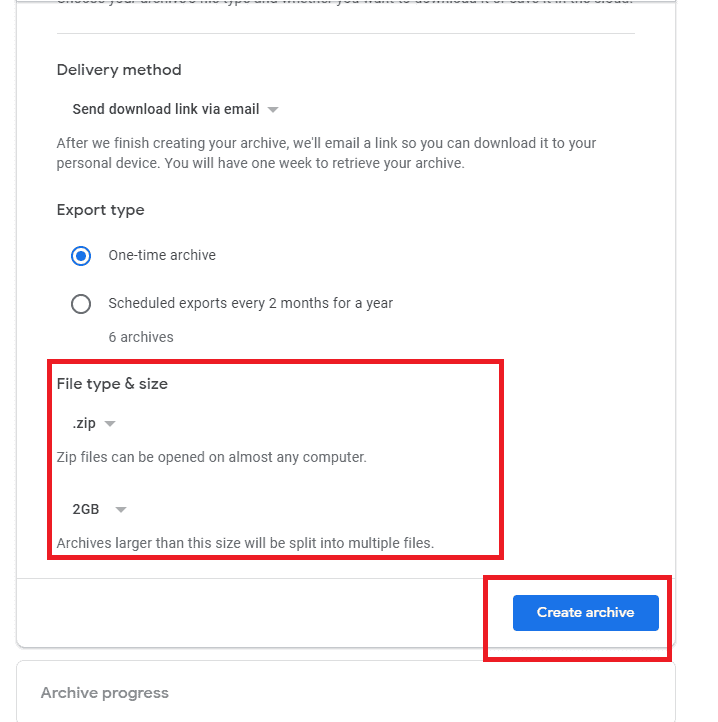
- اگر میخواهید نسخه پشتیبان در قالب یک ایمیل به شما ارسال شود، گزینه Send download link via email را از منوی «Delivery method» بزنید. اطمینان حاصل کنید که اندازه فایل را به 2 گیگابایت محدود کنید. بهاینخاطر که اکثر سرویسدهندگان ایمیل بیشتر از این مقدار را مجاز نمیدانند. اگر سایز فایلهای شما بیش از این مقدار باشد به چند قسمت تقسیم خواهد شد.
۹. به برگه حذف حساب گوگل برگردید که صفحه تأیید حذف حساب را دارد.
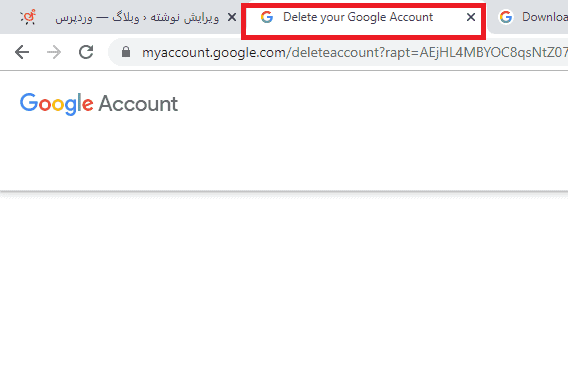
۱۰. به پایین صفحه رفته و تیک دو گزینه موجود را بزنید.
انتخاب این گزینهها بهمعنای آن است که شما متوجه اقداماتی که انجام میدهید هستید و اینکه ادامه کار منجر به حذف غیرقابل بازگشت دادههایتان خواهد شد.
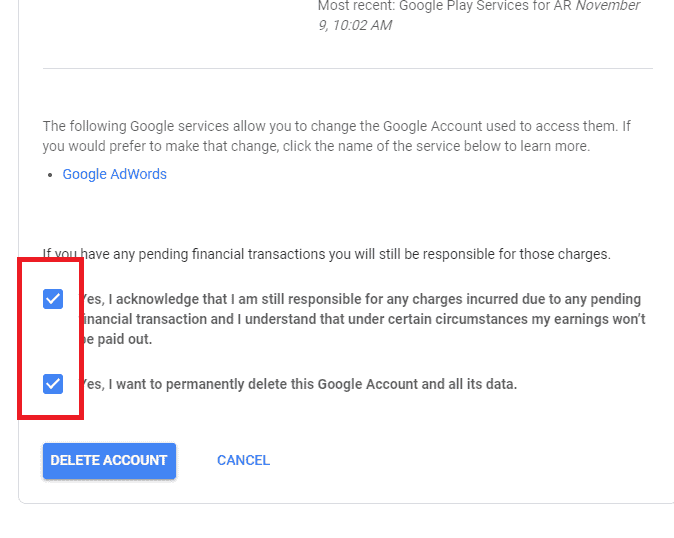
۱۱. دکمه Delete Account را بزنید.
این دکمه آبی رنگ در وسط صفحه است. انجام این کار حساب و دادههای شما را از سرورهای گوگل حذف میکند.
بعد از آن شما از حساب خود خارج خواهید شد و به صفحه ورود به حساب برمیگردید.
۱۲. برگرداندن حساب حذف شده (اختیاری)
بهمدت 20 روز فرصت دارید تا درصورت تغییر نظرتان، حساب خود را برگردانید. برای این کار مراحل زیر را دنبال کنید:
- به این آدرس بروید: accounts.google.com/signin/recovery
- با اطلاعات حساب کاربری پاک شده وارد شوید.
- پیوند Try to restore account را کلیک کنید.
- آخرین رمز عبور خود را وارد نمایید.
روش حذف اکانت جیمیل
در ادامه مراحل حذف اکانت جیمیل را به تفصیل بیان میکنیم:
۱. از پیامهای خود نسخه پشتیبان یا بکاپ بگیرید.
با حذف حساب کاربری جیمیل تمام تنظیمات و پیامهای شما حذف خواهند شد.
- حذف آدرس ایمیلتان منجر به حذف کامل حساب گوگل نخواهد شد. همچنین میتوانید با ورود به حساب جیمیل خود آن را مجدداً فعال کنید.
- اگر حساب جیمیل شما بهوسیله مدرسه یا محل کارتان ساخته شده است باید از آنها بخواهید این کار را برای شما انجام دهند.
۲. به آدرس https://myaccount.google.com بروید.
باید از طریق یک کامپیوتر این کار را انجام دهید. اطلاعات کاربری حسابی که میخواهید حذف کنید را وارد نمایید.
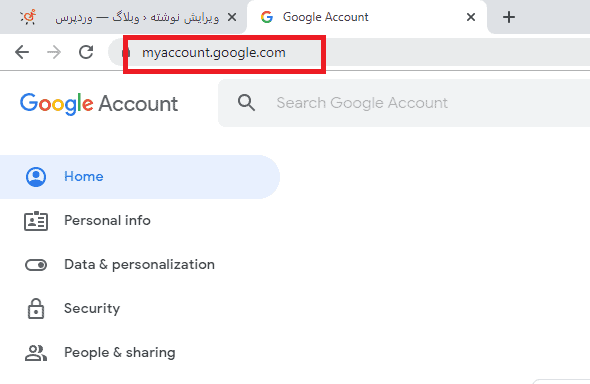
۳. دکمه Manage your data & personalization را بزنید.
این دکمه در بالای صفحه در ستون سمت چپ در قسمتData & personalization یا «حریم خصوصی و شخصی سازی» قرار دارد.
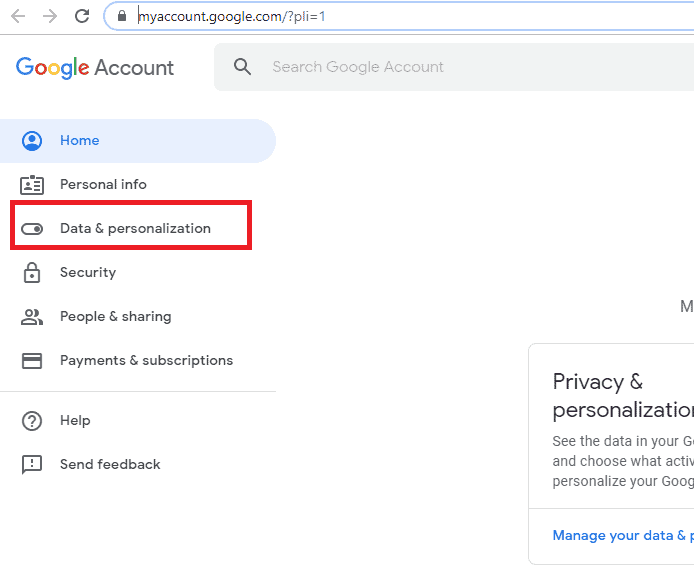
۴. به پایین صفحه بروید و دکمه Delete a service or your account را کلیک کنید.
این دکمه در زیر قسمت Delete a service or your account در پایین صفحه قرار دارد.
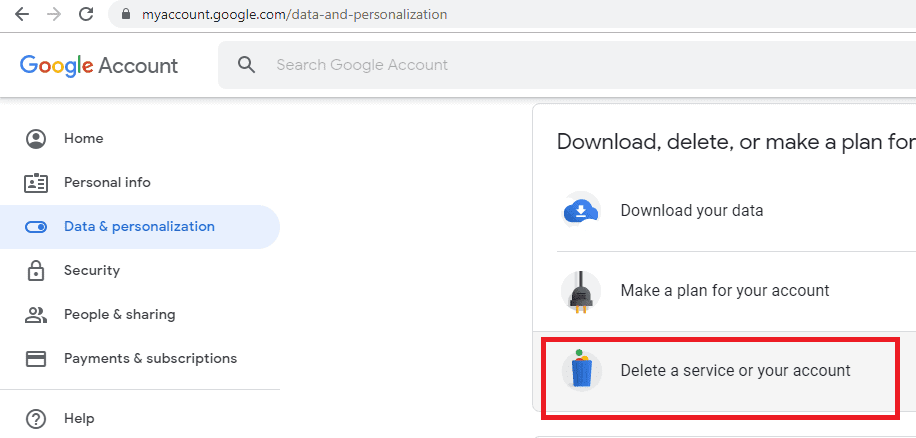
۵. دکمه Delete a service را بزنید.
این دکمه در کادر بالای صفحه قرار دارد.
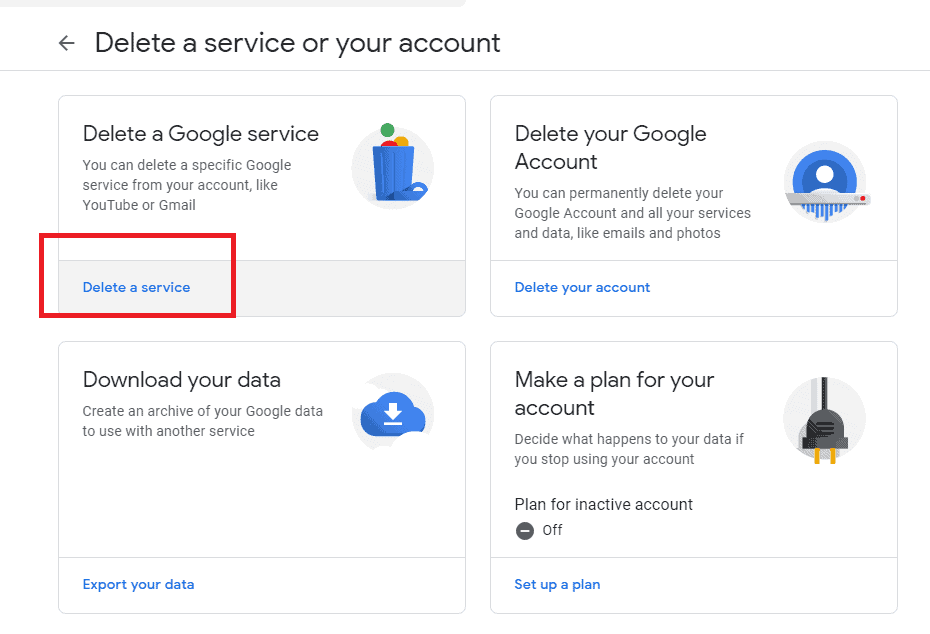
۶. اگر لازم شد دوباره رمز عبور خود را وارد کنید.
۷. روی آیکون سطل زباله در کنار جیمیل کلیک کنید.
یک پنجره باز میشود که در آن باید دکمه Download Data را بزنید تا از دادههایتان نسخه پشتیبان تهیه شود.
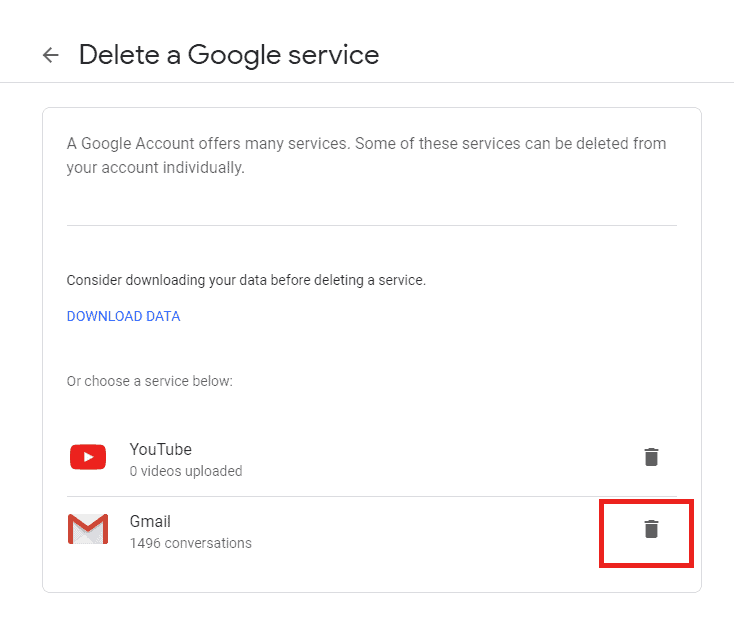
۸. یک آدرس ایمیل دیگر برای اکانت گوگل وارد کنید.
این آدرس برای ورود و استفاده از سرویسهای دیگر گوگل نظیر درایو یا یوتیوب میباشد.
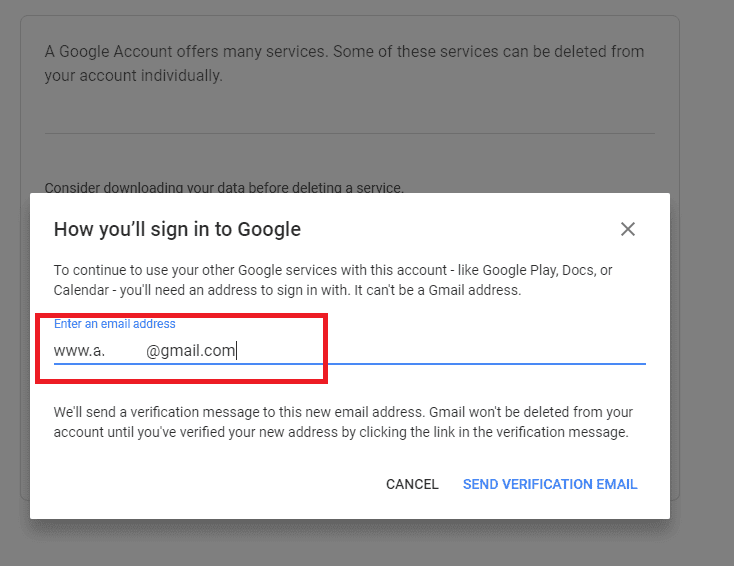
- این آدرس ایمیل باید معتبر باشد و شما به آن دسترسی داشته باشید.
- نمیتوانید از یک حساب دیگر جیمیل برای این آدرس استفاده کنید.
۹.دکمه Send Verification Email را کلیک کنید.
بعد از این کار گوگل یک درخواست تأیید به آن ایمیل ارسال میکند.
۱۰. به ایمیل دیگرتان بروید.
باید درخواست حذف حساب جیمیل را تأیید کنید.
۱۱. ایمیل درخواست تأیید از طرف گوگل را باز کنید.
بهدنبال یک نامه با عنوان Gmail Deletion Confirmation باشید. ممکن است با چند دقیقه تأخیر برسد.
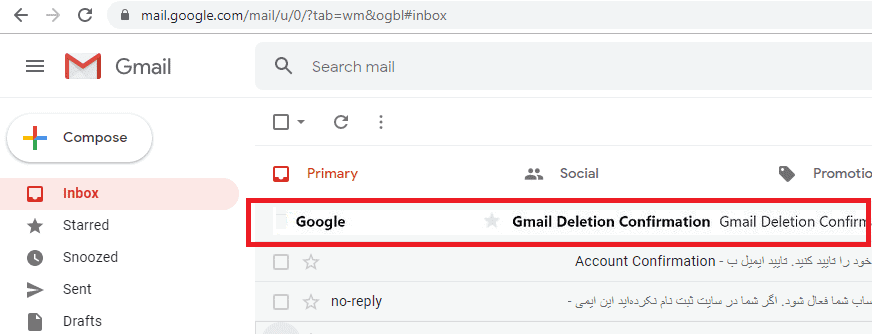
۱۲. پیوند درون نامه را باز کنید تا آدرس شما تأیید شود.
این کار یک صفحه ورود به حساب گوگل را باز خواهد کرد.
- اگر میخواهید به حساب گوگل خود وارد شوید (مثلاً برای یوتیوب) ایمیل دیگر خود (که جیمیل نیست) را وارد کنید. رمز عبورتان همان خواهد ماند مگر اینکه عمداً تغییرش دهید.
۱۳. به حساب جیمیل خود وارد شوید.
آدرسی که وارد میکنید در فیلد مربوط (بهطور خودکار) وارد خواهد شد. دکمه next را بزنید و رمز عبور را وارد کنید.
۱۴. تیکه پایین صفحه را بزنید.
این تیک در انتهای صفحه در کنار متن «بله میخواهم حساب جیمیل من برای همیشه پاک شود» قرار دارد.
۱۵. دکمه Delete Gmail را بزنید.
این دکمه آبی رنگ در پایین صفحه قرار دارد. با کلیک بر روی آن حساب جیمیل خود را از گوگل حذف میکنید.
جمعبندی
حذف کام اکانت گوگل باعث حذف کلیه پیامهای جیمیل، محتویات گوگل درایو و مجوز دسترسی به برنامهها و محتواهایی که در فروشگاه گوگل دارید، میشود. اما با حذف اکانت جیمیل تنها پیامها و محتویات آنها را از دست خواهیم داد.
خط مقدم محافظت از امنیت کامپیوتر شما، استفاده از آنتیویروسی است که قابلیت اطمینان بالایی داشته باشد و مدام بهروزرسانی شود. ما در مجموعهی شیدافزار برای این نگرانی شما عزیزان، آنتیویروس و امنیت اینترنتی شید را پیشنهاد میکنیم.
در نسخه امنیت اینترنتی شید شما میتوانید در برابر ویروسها ایمن باشید، در مقابل تهدیدهای اینترنتی محافظت شوید و نگران ایمنی خریدها، پرداختها و کارهای بانکیتان نباشید. همچنین کنترل برنامههای دستگاهتان را در دست بگیرید.
اما آنچه که این محصول را برای شما جذابتر میکند، امکان دانلود رایگان و استفاده آزمایشی ۳۰ روزه است. این فرصت بینظیر به شما اجازه میدهد تا بدون پرداخت هزینه، تمام قابلیتهای امنیت اینترنتی شید را تجربه کرده و از امکانات پیشرفته آن بهرهمند شوید.
جهت آشنایی بیشتر با محصولات ما روی تصویر زیر کلیک کنید.
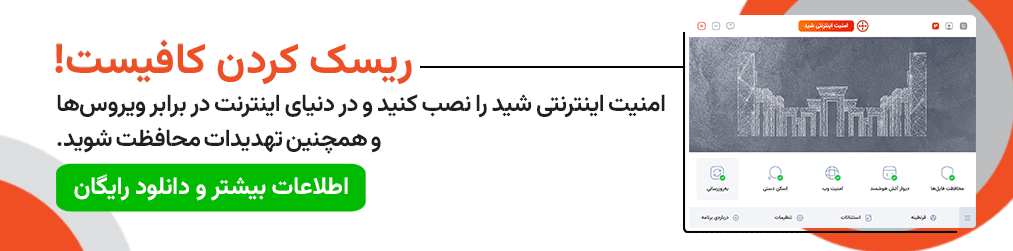
دوست عزیز
به انتهای این مقاله رسیدیم. از اینکه تا به اینجای کار با ما همراه بودید، سپاسگزاریم. خوشحال میشویم که نظر شما عزیزان را در قسمت کامنت مطالعه کنیم. اگر به مطالب بیشتر در حوزهی امنیت و هک علاقمندید میتوانید وبلاگ ما را دنبال کنید.